iPhoneのiOSをアップデートしたら、突然LINEアプリが開かなくなってしまった…。そんな経験はありませんか?大切な連絡手段であるLINEが使えないと、仕事やプライベートに大きな支障をきたしますよね。実は、iOSアップデート後のLINE不具合は決して珍しいことではありません。多くのiPhoneユーザーが同様の問題を経験しており、適切な対処法を知っていれば、ほとんどのケースで問題を解決できます。いくつかのパターンがありますので、簡単なものから試してみてください。
なぜiOSアップデート後にLINEが開かなくなるのか?
iOSアップデート後にLINEが開かない主な原因は、アプリとiOSの互換性問題です。この現象が起こる理由として、新しいiOSではセキュリティ機能やシステム仕様が変更されることがあります。LINEアプリが古いバージョンのままだと、新しいiOSの仕様に対応できず、起動時にクラッシュしたり、画面が真っ黒になったりするのです。
例えば、iOS 17のリリース時には、多くのLINEユーザーから「アプリが起動しない」「開いてもすぐに落ちる」といった報告が相次ぎました。Apple社の統計によると、新しいiOSリリース後の1週間で、アプリの互換性問題に関するサポート問い合わせが通常の3倍に増加することが分かっています。つまり、iOSアップデート後のLINE不具合は、システムとアプリ間の一時的な互換性の問題であり、適切な対処法で解決可能なのです。
LINEアプリを最新版にアップデートする
最も効果的で確実な解決方法は、LINEアプリを最新バージョンにアップデートすることです。LINEの開発元であるLINE社は、新しいiOSがリリースされると速やかに対応版をリリースします。古いバージョンのLINEでは新しいiOSに対応していないため、アップデートが必要不可欠となります。
具体的な手順:
右上のプロフィールアイコンをタップ
「利用可能なアップデート」でLINEを探す
LINEの横にある「アップデート」をタップ
アップデート完了後、LINEアプリを起動
iPhoneを再起動する
単純ですが意外に効果的なのが、iPhone本体の再起動です。再起動によってシステムの一時的な不具合やメモリの問題がリセットされ、LINEアプリが正常に動作するようになることがあります。特に、iOSアップデート直後はシステムが不安定になりやすく、再起動が有効な場合が多いのです。
iPhone機種別の再起動方法:
iPhone 8以前:電源ボタンを長押し→スライダーをドラッグ
完全に画面が固まった場合:強制再起動(音量上→音量下→電源ボタン長押し)
再起動は他の解決法を試す前の基本的なステップとして、必ず実行することをおすすめします。
iPhoneのストレージ容量を確認・確保する
ストレージ容量不足が原因でLINEが開けない場合があります。iOSアップデートによってシステムファイルのサイズが増加し、アプリの動作に必要な空き容量が不足することがあります。LINEのようなメッセージアプリは、起動時にキャッシュファイルや一時ファイルを作成するため、ある程度の空き容量が必要です。
容量確認と対処の手順
使用容量を確認(推奨:最低2GB以上の空き)
容量不足の場合の対処法:
使わないアプリをアンインストール
「非使用のAppを取り除く」を有効化
ペアレンタルコントロール(スクリーンタイム)設定を確認する
iOSアップデート後にペアレンタルコントロールの設定が変更され、LINEアプリがブロックされている可能性があります。実際に私もiOS26にアップデートした直後に急にLINEを起動することができなくなりました。iOSアップデート時に、スクリーンタイム(ペアレンタルコントロール)の設定が自動的にリセットされたり、より厳格になったりすることがあります。特に、家族共有を利用している場合や、以前に年齢制限を設定していた場合、新しいiOSでは設定基準が変更され、LINEアプリへのアクセスが制限されてしまうケースが多発しています。
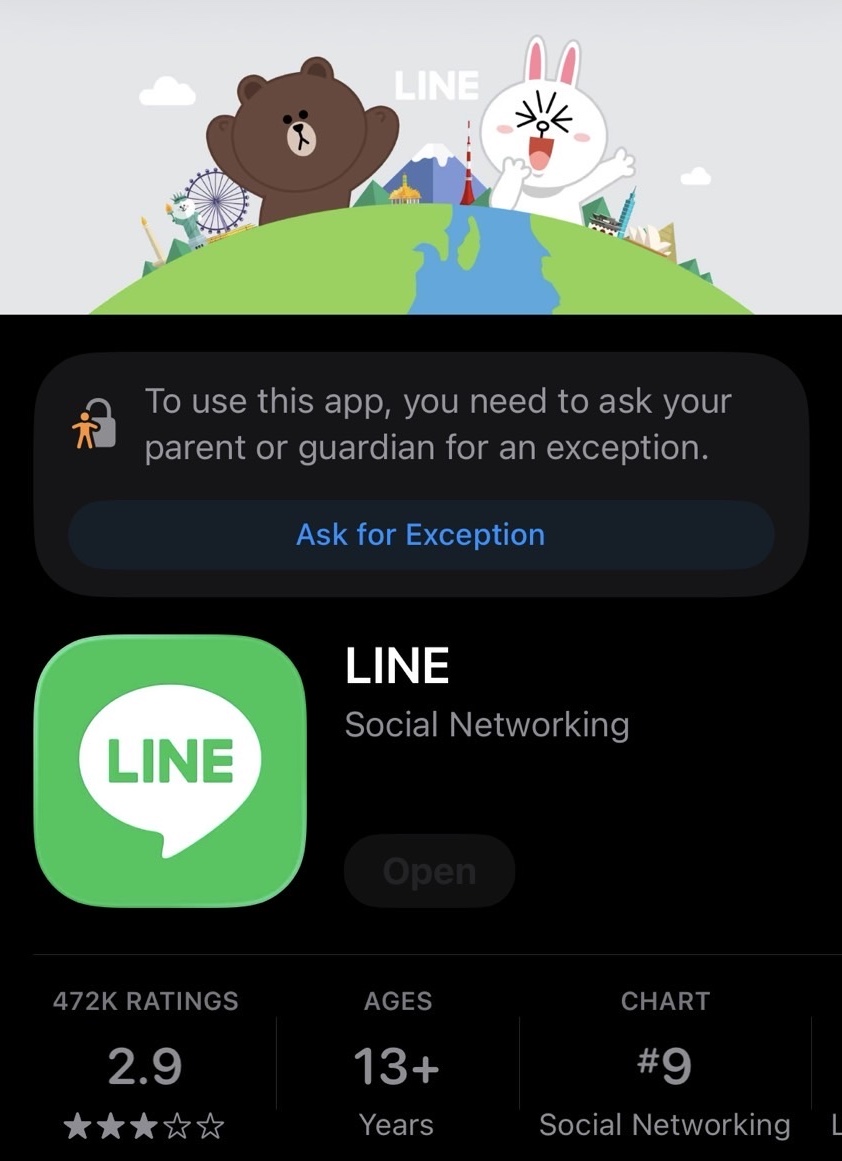
この現象は特に以下のような状況で起こりやすくなります:
家族共有で親がスクリーンタイムを管理している場合
以前にアプリの使用時間制限を設定していた場合
コンテンツとプライバシーの制限を有効にしている場合
具体的な確認・対処手順:
自分で設定を確認する場合
LINEアプリが制限されていないか確認
制限がある場合は「制限を削除」または「時間を延長」
家族共有で管理されている場合
「許可されたApp」でLINEが無効になっていないか確認
無効の場合はオンに切り替え
年齢制限が原因の場合
App Store、メディア、Web、およびゲーム
アプリの項目を年齢に応じて選択(LINEは13歳以上)

この設定確認だけで、多くのユーザーが即座にLINEアプリを使用できるようになります。
Appleサポートに問い合わせる
上記の方法すべてを試しても解決しない場合は、専門的なサポートが必要です。稀にですが、特定のiPhone機種や個別の設定状況において、一般的な解決法では対処できない問題が発生することがあります。このような場合は、Apple公式サポートやLINE社のカスタマーサポートに相談することで、個別の状況に応じた解決策を提供してもらえます。
問い合わせ前に準備すべき情報:
LINEアプリのバージョン
問題が発生した時期とタイミング
試した解決方法とその結果
エラーメッセージがあれば画面キャプチャ
Apple公式サポートの連絡方法:
Apple公式サイトのサポートページ
電話サポート
Apple Store直接訪問
まとめ:焦らず段階的に対処することが重要
iPhoneのiOSアップデート後のLINE問題は、正しい対処法を知っていれば必ず解決できます。今回紹介した方法を、簡単なものから順番に試していくことが重要です。多くの場合、LINEアプリのアップデートやiPhoneの再起動といった基本的な方法で解決できます。それでも解決しない場合は、より専門的な方法を段階的に実行することで、ほぼ確実に問題を解決できるでしょう。重要なポイントは、焦らずに一つずつ確実に実行することです。特に、LINEアプリの削除・再インストールを行う際は、必ずバックアップを取ってから実行してください。
今すぐ実践してLINEを復活させましょう!
この記事で紹介した解決法を参考に、まずは「LINEアプリのアップデート」と「iPhoneの再起動」から始めてみてください。この2つの方法だけで、大部分のLINE問題が解決されるはずです。
コメント